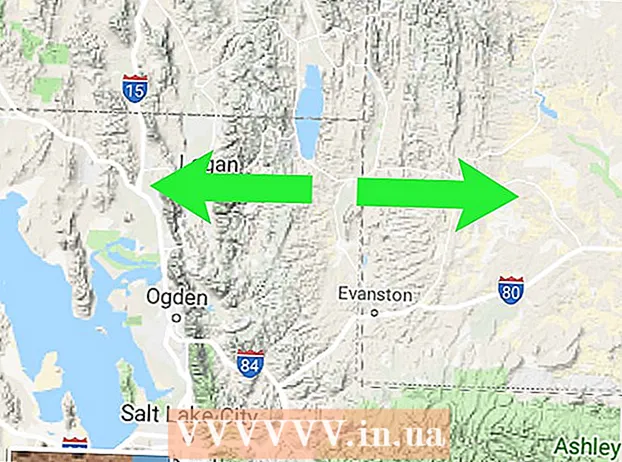Autorius:
Peter Berry
Kūrybos Data:
20 Liepos Mėn 2021
Atnaujinimo Data:
1 Liepos Mėn 2024

Turinys
Norint prisijungti prie „YouTube“, reikia „Google“ paskyros. Tačiau tiems, kurie jau turi el. Pašto paskyrą (arba nenori naudoti „Gmail“ paskyros), jie gali sukurti „Google“ paskyrą naudodami kitą nei „Gmail“ adresą. Turėsite apsilankyti „Google“ puslapyje „Prisiregistruoti be„ Gmail “(Prisiregistruoti be„ Gmail “) iš žiniatinklio naršyklės ir užpildyti informaciją (programoje mobiliesiems nėra šios parinkties norint sukurti„ Google “paskyrą be„ Gmail “, tačiau prie jo galite prisijungti naudodamiesi savo telefono naršykle). Atminkite, kad galite ieškoti ir žiūrėti vaizdo įrašus bei pasinaudoti kitomis „YouTube“ funkcijomis neprisiregistruodami prie paskyros.
Žingsniai
1 būdas iš 2: sukurkite „Google“ paskyrą be „Gmail“
Prieiga https://accounts.google.com/SignUpWithoutGmail. Norėdami patekti į paskyrą, būsite nukreipti į informacijos puslapį. El. Pašto įvesties lauke „@ gmail.com“ nebus rodoma neryškiai, kaip įprasto registracijos puslapyje.
- Taip pat galite spustelėti nuorodą „Aš norėčiau naudoti savo dabartinį el. Pašto adresą“, esančią po naudotojo vardo lauku, esančiu įprastame prisiregistravimo puslapyje, kad patektumėte į „Prenumeruoti“. reikia „Gmail“ “(Prisiregistruok be„ Gmail “).

Užpildykite informaciją naujame paskyros sukūrimo puslapyje. Turite nurodyti vardą ir pavardę, el. Pašto adresą (išskyrus „Gmail“), slaptažodį, gimimo datą ir telefono numerį.- Telefono numeriai naudojami saugumui ir paskyros atkūrimui.
Spustelėkite „Kitas žingsnis“. Jei įvedėte teisingą informaciją, pasirodys langas „Privatumas ir sąlygos“.
- Jums bus pranešta ir negalėsite tęsti, jei informacija apie konkrečią mokyklą nėra tinkama.

Slinkite žemyn į puslapio apačią ir spustelėkite „Sutinku“ (sutinku). Mygtukas „Sutinku“ nebus rodomas, kol neįvykdysite sąlygų. Kai spustelėsite, būsite nukreiptas į naują puslapį ir išsiųstas patvirtinimo el. Laiškas.
Spustelėkite „Patvirtinti dabar“. Bus atidarytas nedidelis langas su prisijungimo el. Pašto adresu, kurį naudojote registruodamiesi.
- Taip pat galite pereiti tiesiai į el. Laišką ir spustelėti nuorodą patvirtinimo el. Laiške.

Prisijunkite naudodamiesi registruotu el. Pašto adresu. Įveskite savo el. Pašto adresą ir slaptažodį ir spustelėkite „Tęsti“ (Toliau). „Google“ paskyra bus patvirtinta ir paruošta naudoti.
Prieiga https://www.youtube.com/.
Prisijunkite prie naujos „Google“ paskyros. Viršutiniame dešiniajame kampe spustelėkite „Prisijungti“ ir įveskite savo el. Pašto adresą / slaptažodį.
- Jei prisijungėte patvirtindami, galite praleisti prisijungimo veiksmą.
Peržiūrėkite savo paskyros funkcijas. Turėdami „YouTube“ paskyrą, dabar galite naudoti kai kurias funkcijas, kurios anksčiau nebuvo leidžiamos. Kai kurie veiksmai, kuriuos galite atlikti „YouTube“, yra šie:
- Įkelkite vaizdo įrašus
- Užsiprenumeruokite kanalą
- Pakomentuokite vaizdo įrašą
- Sukurkite pasirinktus grojaraščius
2 metodas iš 2: naudokite „YouTube“ be paskyros
Raskite ir žiūrėkite vaizdo įrašus. Jei norite išvengti paskyros kūrimo, vis tiek galite žiūrėti ir rasti „YouTube“ turinį naudodami jums pateiktą paieškos juostą ir vaizdo įrašų sąrašą.
- Jums taip pat nereikia „Google“ paskyros, kad galėtumėte žiūrėti / rasti vaizdo įrašus telefono programoje.
- Amžius jūsų „Google“ paskyroje atliekamas pagal gimimo datą; todėl jums reikia „Google“ paskyros, kad galėtumėte žiūrėti vaizdo įrašus su amžiaus apribojimais.
Žiūrėkite žaidimų tiesioginę transliaciją dabar https://gaming.youtube.com/. Galite naudoti „YouTube“ žaidimų paslaugą, kad galėtumėte žiūrėti tiesioginius žaidimus ir su žaidimais susijusias naujienas.
- Jums reikia paskyros, kad galėtumėte kalbėtis ir stebėti kanalus.
Dalinkitės vaizdo įrašais su draugais. Spustelėkite mygtuką „Bendrinti“ po mygtuku „Užsiprenumeruoti“ po vaizdo įrašu, kad atidarytumėte meniu su keliomis nuorodomis į socialinės žiniasklaidos svetaines ir sutrumpintą URL, kuris padėtų jums bendrinti vaizdo įrašą. lengvas kelias.
- Mobiliuosiuose įrenginiuose palieskite vaizdo įrašą žiūrėdami, kad peržiūrėtumėte parinktis, ir viršutiniame dešiniajame kampe palieskite piktogramą „Bendrinti“ (išlenkta rodyklė), kad atidarytumėte parinkčių meniu, leidžiantį bendrinti vaizdo įrašą.
- Galite nukreipti į tam tikrą vaizdo įrašo laiko juostą, pridėdami „#t“ prie URL kelio su laiko juosta. Pavyzdys: „# t = 1m50s“ užtruks iki 1 minutės 50 vaizdo įrašo.
Žiūrėkite vaizdo įrašą per televizorių. Svetainę galite naudoti su televizoriaus versija, kai jungiatės prie kompiuterio naudodami HDMI arba prisijungdami prie televizoriaus. Jei turite chromecast, galite perduoti vaizdo įrašą tiesiai iš savo mobiliojo prietaiso, viršutiniame dešiniajame vaizdo įrašo kampe paliesdami piktogramą „Cast“ (ekranas su radijo bangomis). skelbimas
Patarimas
- Visada galite sukurti „Google“ paskyrą naudodami nebenaudojamą el. Pašto adresą, jei norite pasinaudoti savo paskyros plėtiniu, bet nenorite jo susieti su esamu el. Pašto adresu.